Modifica della risoluzione
Prima di modificare la risoluzione, assicurati che il tuo sistema contenga tutti i driver grafici più recenti. Ottieni il driver più recente di NVIDIA, AMD o Intel.
Vai al menu GNOME.
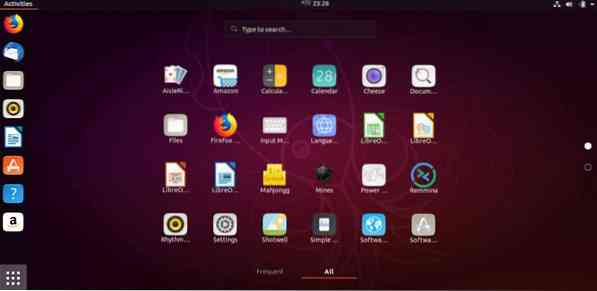
Cerca "risoluzione".
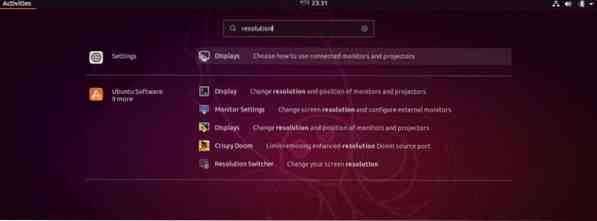
Apri "Display" dalla sezione "Impostazioni".
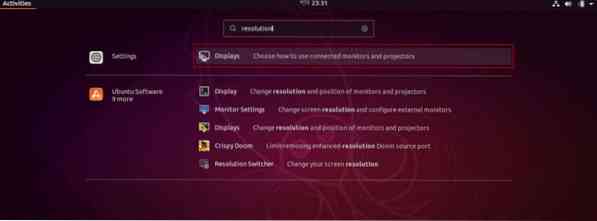
Qui avrai la possibilità di cambiare la risoluzione.
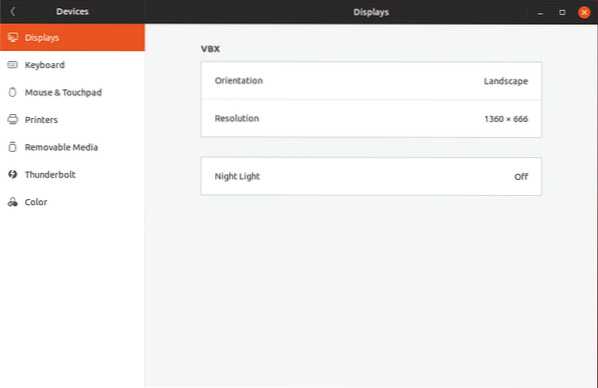
Fare clic sulla sezione "Risoluzione".
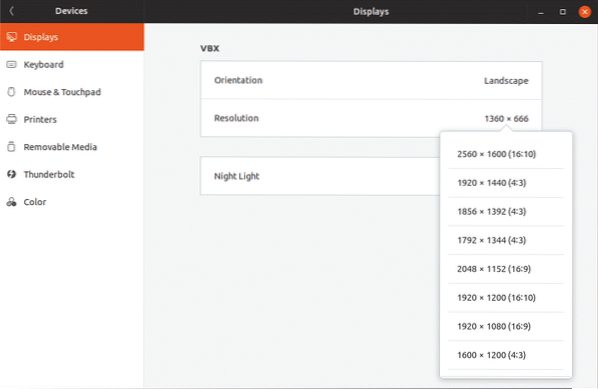
Ci sono un certo numero di risoluzioni disponibili. Per impostazione predefinita, quella attuale dovrebbe essere la risoluzione del tuo sistema. Ecco alcune delle risoluzioni dello schermo più popolari con i loro acronimi.
- HD standard (720p) - 1280 × 720 px
- HD (1080p) - 1920 x 1080 px
- Quad HD (1440p) - 2560 x 1440 px
- 4K - 3480 x 2160 px
Una volta selezionata l'opzione, noterai il pulsante "Applica" nell'angolo in alto a destra della finestra.
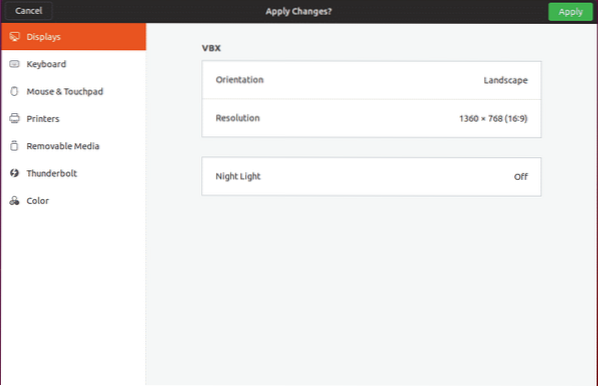
Dopo aver applicato l'opzione, il sistema attenderà 15 secondi affinché la tua sicurezza cambi la risoluzione. Se non decidi di cambiare, il sistema tornerà di nuovo alla risoluzione predefinita. A volte, potresti aver scelto una risoluzione sbagliata con l'opzione di ripristino fuori dallo schermo. In tal caso, il conto alla rovescia può farti risparmiare un sacco di problemi.
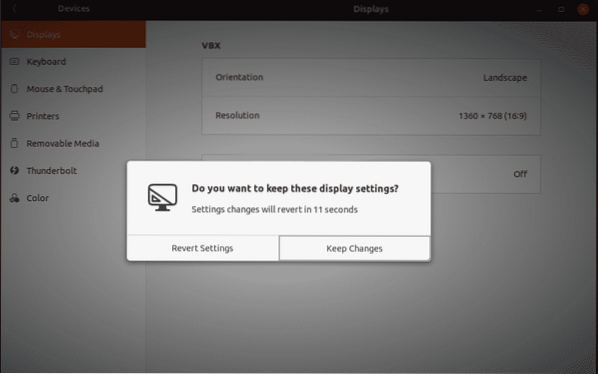
Dopo aver applicato la risoluzione, è meglio riavviare il sistema per consentire a tutte le app di adattarsi alla nuova risoluzione.
 Phenquestions
Phenquestions


